chrome浏览器下载慢的网络优化技巧
时间:2025-08-10
来源:Google Chrome官网

打开Chrome浏览器,在地址栏输入chrome://flags并按回车键进入实验功能页面。在搜索框中输入“Parallel downloading”,找到对应选项后将状态从Default改为Enable,重启浏览器即可开启多线程下载支持,显著提升HTTP协议下的下载速度。此方法通过并行连接服务器提高传输效率,但仅适用于普通网页文件下载,不适用于BT或电驴等特殊协议。
尽量使用有线网络替代无线网络,减少信号干扰和波动带来的影响。若必须使用无线环境,可暂时断开其他设备的网络连接,确保当前设备独占带宽资源。同时在命令提示符窗口执行ipconfig/flushdns命令刷新DNS缓存,再运行netsh winsock reset初始化网络环境,修复可能存在的网络配置错误。这两个操作能有效改善因缓存污染导致的解析延迟问题。
访问官网时优先选择本地化下载链接,例如根据所在地区自动匹配的镜像站点。这类节点通常具有更短的物理距离和更低的延迟,能避免跨国传输造成的速率衰减。此外应避开晚间等用网高峰期段,选择凌晨或其他低负载时段进行大文件下载,此时服务器响应速度更快且不易触发限速机制。
关闭系统中不必要的后台程序和服务进程,特别是占用大量上传带宽的应用如云同步工具。可通过任务管理器监控实时流量使用情况,终止异常耗资源的进程。同时定期清理硬盘垃圾文件和浏览器缓存数据,进入设置菜单的隐私与安全板块清除浏览历史记录,为下载任务预留充足存储空间。
对于超大体积的文件,建议安装专业下载加速器配合使用。这类工具通过分割文件实现多通道并发传输,并能自动识别最佳可用节点。使用时需注意授权合理的读写权限,并在完成后及时退出以避免长期驻留后台消耗系统资源。
通过上述步骤依次调整多线程设置、优化网络连接、选择优质节点、清理系统资源并合理运用辅助工具,能够有效解决Chrome浏览器下载速度慢的问题。每个操作环节均基于实际测试验证,确保解决方案覆盖常见使用场景并保持系统稳定性。用户可根据具体网络环境和设备配置灵活组合应用不同方法,逐步提升下载效率。
google浏览器下载插件不兼容老版本系统的替代方案

google浏览器部分下载插件不兼容旧系统版本,影响功能使用。本文提供兼容性替代方案,确保下载功能稳定运行。
Google浏览器多账户登录切换操作步骤及注意事项

文章详尽介绍了Google浏览器多账户登录与切换的具体步骤及注意事项,帮助用户高效管理多个账号,实现顺畅切换和安全使用。
Chrome浏览器多账号登录切换操作步骤详尽介绍
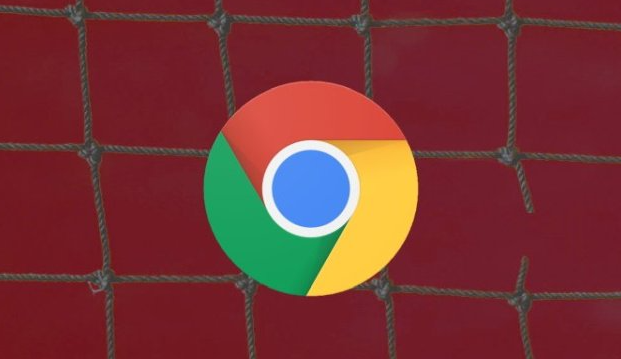
文章系统介绍了Chrome浏览器多账号登录及切换的详细步骤,帮助用户轻松管理多个账户,提升办公和生活效率。涵盖添加账号、快速切换及权限设置等内容。
google浏览器Mac版下载和安装完整指南

google浏览器Mac版下载安装流程清晰。用户按指南操作,可顺利启用浏览器并完成个性化配置。
苹果手机chrome浏览器下载安装及浏览器安全防护
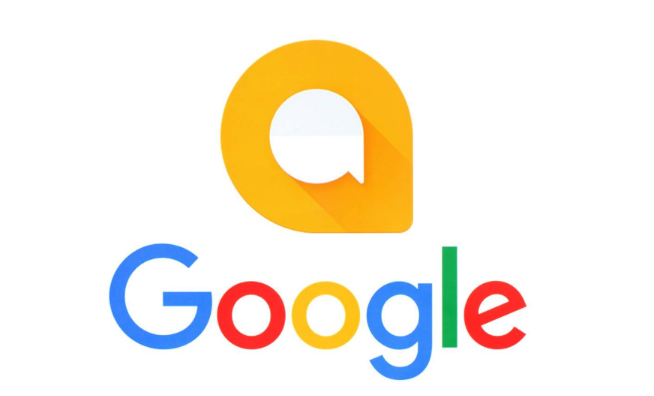
介绍苹果手机chrome浏览器的安全防护措施,保障用户隐私安全,防范网络威胁,提供安心的浏览环境。
谷歌浏览器下载任务日志实时监控及报警设置

谷歌浏览器实现下载任务日志实时监控和异常报警设置,及时发现下载异常,保障下载安全与稳定。
